如何修改域名DNS服务器
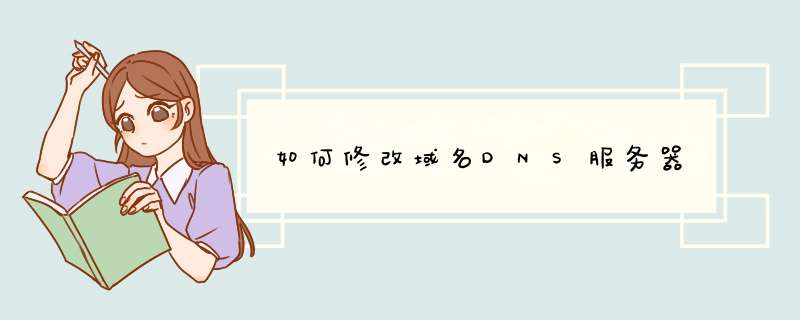
1、右击电脑右下角的网络图标,点击打开“网络和Internet设置”
2、在设置里面点击左侧的以太网
3、点击以太网里面相关设置下面的更改适配器选项
4、在网络连接页面,右击以太网图标,点击属性
5、在以太网属性里面,选择Internet协议版本4(TCP/IPv4),再点击下面的属性
6、在常规里面,DNS服务器默认是自动获得选项
7、勾选使用下面的DNS服务器地址 ,然后在首先DNS服务器右边输入DNS服务器的地址,同样的也可以在备用DNS服务器右边输入一个DNS服务器的地址,然后点击确定
DNS最好按照网络供应商提供的参数进行设置,一般不要随意修改。如果DNS服务器地址设置不当,可能会导致网速慢、出现弹窗广告、网址打不开、打开不是自己想要的网站等一系列问题。
正确设置或修改DNS的解决办法:
1、建议使用ISP默认分配的DNS,只有在特别需要的情况下再使用公共DNS。在安装和提供宽带上网服务时,运营商工作人员就会告知并设置好DNS参数。如果不清楚,还可电话咨询。
2、推荐使用的公用DNS服务器,可与ISP分配的DNS服务器做一下比较,选择最合适的使用。
A、DNSPod DNS+:DNSPod的 Public DNS+是目前国内第一家支持ECS的公共DNS,是DNSPod推出的公共域名解析服务,可以为全网用户提供域名的公共递归解析服务!
DNS 服务器 IP 地址:
首选:119292929
备选:182254116116
B、114DNS:国内用户量巨大的DNS,访问速度快,各省都有节点,同时满足电信、联通、移动各运营商用户,可以有效预防劫持。
DNS 服务器 IP 地址:
首选:114114114114
备选:114114114115
C、阿里 AliDNS:阿里公共DNS是阿里巴巴集团推出的DNS递归解析系统,目标是成为国内互联网基础设施的组成部分,面向互联网用户提供“快速”、“稳定”、“智能”的免费DNS递归解析服务。
DNS 服务器 IP 地址:
首选:223555
备选:223666
3、电脑端DNS的设置步骤如下:
以WIN7无线网络设置为例:
(1)点击 “控制面板”——“网络和INTERNET”——“查看网络状态和任务”,选择连接了但无法上网的无线网络连接,在弹出窗口中点击其“属性”;
(2)点击无线网络连接属性窗口中的“Internet协议 (TCP/IPv4)——属性”;
(3)在“常规”选项卡"使用下面的IP地址"和“使用下面的DNS服务器地址”中配置好正确的IP地址、网关及DNS等参数(具体参数可查看路由器说明书或电话问询宽带供应商;如果路由器设置打开了DCHP,可自动分配正确的IP地址的话,则可将IP地址及DNS等均设置为“自动搜索获得”)。






0条评论